8 найпопулярніших виправлень проблеми з чорним екраном YouTube TV
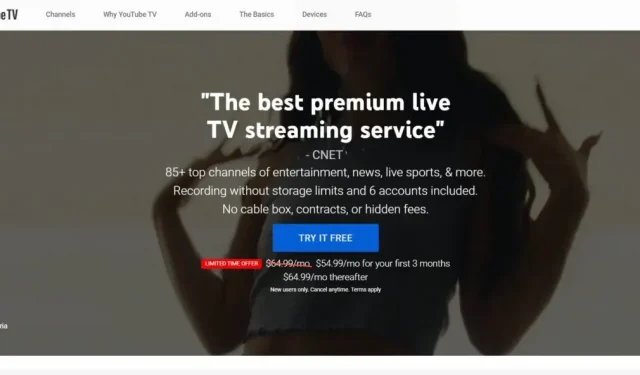
Популярність смарт-телевізорів над традиційними телевізорами зростає. Це пов’язано з тим, що користувачі можуть використовувати різноманітні програми потокового передавання телевізійного відео, якими вони зазвичай користуються на своїх смартфонах. Однією з найпопулярніших програм для потокового відео, яку встановлює майже кожен користувач Smart TV, є програма YouTube TV .
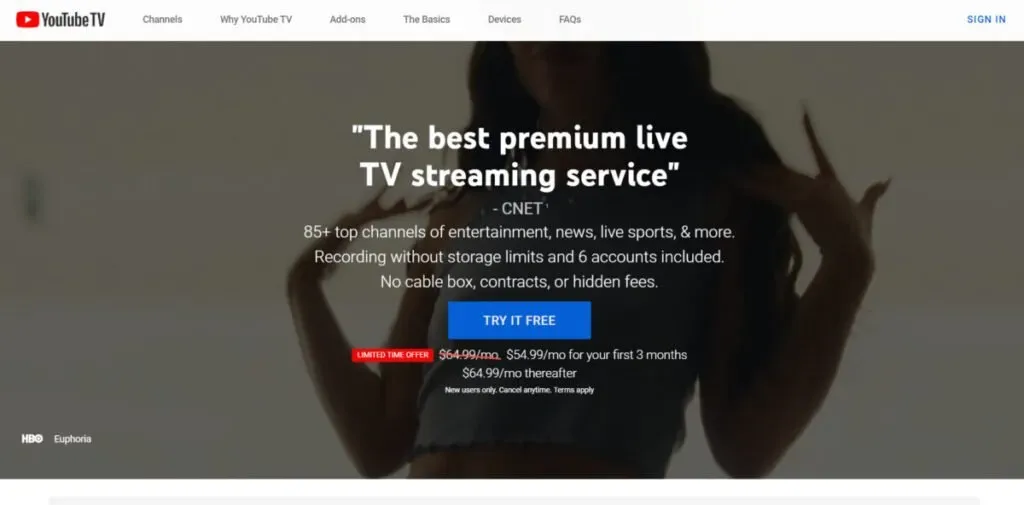
Кілька користувачів повідомили про проблеми з чорним екраном у програмі YouTube TV. Вони можуть відтворювати звук, але не бачать зображення, оскільки екран залишається повністю темним.
Проблема чорного екрана YouTube TV не обмежується окремими моделями Smart TV. Отже, ви повинні знати, чому виникає чорний екран YouTube TV і як вирішити проблему з чорним екраном YouTube.
Чому ви бачите чорний екран YouTube TV?
Ось можливі причини чорного екрана під час відтворення відео в програмі YouTube TV.
- Тимчасовий збій потокового пристрою або Smart TV.
- Низька швидкість Інтернету або відсутність підключення до Інтернету.
- Тимчасовий збій у додатку YouTube TV.
- Застаріла програма YouTube TV.
- Виникла проблема з відео, яке ви відтворюєте.
- Застаріла прошивка вашого Smart TV.
- Збій облікового запису YouTube або сервер YouTube не працює.
- Технічна проблема з вашим Smart TV.
Як виправити чорний екран YouTube TV?
У вашому випадку важко передбачити, який фактор є причиною появи чорного екрана YouTube TV. Так само важко сказати, яке рішення вирішить проблему. Тому вам слід спробувати всі наведені нижче рішення та ефективно вирішити проблему.
- Перезапустіть телевізор
- Перевірте швидкість інтернету
- Скинути підключення до Інтернету
- Знову ввійдіть у свій обліковий запис YouTube
- Скинути програму YouTube
- Перевстановіть програму YouTube
- Оновіть мікропрограму телевізора
- Скинути налаштування телевізора
1. Перезапустіть телевізор
Перший крок, який потрібно виконати, коли ви бачите чорний екран YouTube TV, це перезапустити Smart TV. Якщо телевізор увімкнути протягом кількох годин, він може почати працювати з ладу.
Коли ви перезапускаєте телевізор, він перериває тимчасову перерву. Крім того, програмне забезпечення телевізора скидається, щоб усунути всі збої в системі. Крім того, пам’ять може очистити кеш і знову почати завантаження необхідних файлів.
2. Перевірте швидкість Інтернету
Коли швидкість вашого Інтернету сповільнюється, програма YouTube TV не показує відео YouTube, але відтворює звук. Мінімальна швидкість Інтернету для відтворення HD-відео на смарт-телевізорі становить 5 Мбіт/с. Ви можете відкрити програму Google Chrome і відвідати». speedtest.netщоб дізнатися швидкість вашого Інтернету.
Якщо ви підключені через мережу Wi-Fi, ви можете перевірити швидкість Інтернету з будь-якого підключеного пристрою. Якщо швидкість нижча за звичайну, вам доведеться зачекати, поки вона стабілізується, перш ніж відтворювати відео в програмі YouTube TV. Вам також може знадобитися оновити тарифний план, щоб отримати швидший Інтернет.
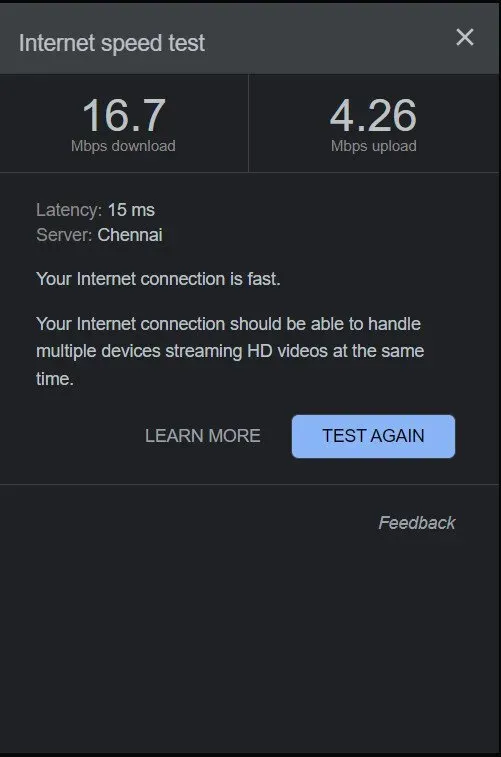
3. Скинути підключення до Інтернету
Якщо підключення до Інтернету сповільнюється або коливається, потрібно скинути налаштування підключення до Інтернету. Якщо ви використовуєте підключення Wi-Fi, вам потрібно буде перезавантажити маршрутизатор, щоб перезавантажити підключення до Інтернету. Майже на кожному роутері ви знайдете кнопку скидання.

Якщо кнопка скидання недоступна, ви можете вимкнути роутер і знову ввімкнути його через деякий час. Якщо ви використовуєте порт Ethernet для підключення до Інтернету, вам потрібно буде відключити його на деякий час і знову підключити.
4. Знову ввійдіть у свій обліковий запис YouTube.
Багато користувачів Android Smart TV повідомили, що повторний вхід у їхні облікові записи YouTube вирішив проблему. Це тому, що повторний вхід у ваш обліковий запис YouTube може відновити ваше з’єднання з YouTube. Це може виправити будь-який тимчасовий збій, який міг бути зламаний. Ось кроки, які слід виконати.
- Відкрийте програму YouTube TV на своєму Smart TV.
- Виберіть значок свого профілю в меню, розташованому у верхньому лівому куті.
- Виберіть опцію «Облікові записи», а на сторінці «Облікові записи» виберіть свій обліковий запис YouTube.
- Виберіть опцію «Вийти», щоб вийти зі свого облікового запису YouTube.
- Знову відкрийте програму YouTube TV.
- Виберіть опцію «Вхід» і введіть своє ім’я користувача та пароль, щоб знову увійти до свого облікового запису.
5. Скиньте програму YouTube TV
Будь-який неочікуваний конфлікт у файлах кешу та файлах cookie програми YouTube TV може призвести до проблеми з чорним екраном. Крім того, деякі зміни налаштувань і параметрів у програмі можуть створити проблему.
Отже, коли ви перезавантажуєте програму YouTube, кеш і тимчасові файли видаляються. Крім того, налаштування та параметри скидаються до заводських значень.
На щастя, програма YouTube TV має вбудовану функцію відновлення заводських налаштувань. Ось кроки, які слід виконати.
- Відкрийте програму YouTube TV на своєму Smart TV.
- Використовуйте кнопку дистанційного меню, щоб перейти до лівого меню. Виберіть опцію «Налаштування».
- На екрані налаштувань прокрутіть униз і перейдіть до опції «Скинути».
- Вам потрібно двічі вибрати опцію «Скинути», щоб програму було скинуто.
6. Перевстановіть програму YouTube TV.
Якщо повторний вхід і скидання налаштувань програми не вирішує проблему, потрібно перевстановити програму YouTube TV. Якщо додаток YouTube TV попередньо встановлено на вашому Smart TV, ви не зможете видалити його. Натомість ви можете видалити оновлення програми та встановити останню версію програми.
Щойно ви видалите попередні версії та встановите останню версію, почнеться самодіагностика чорного екрана YouTube TV. Крім того, він також видаляє дані, збережені в попередніх версіях, які могли працювати несправно.
7. Оновіть мікропрограму телевізора
Якщо мікропрограма вашого Smart TV застаріла, це може спричинити проблеми з установленою програмою. Це тому, що старіша прошивка може не підтримувати всі найновіші функції оновленої програми YouTube TV. Ось загальні кроки для оновлення мікропрограми телевізора.
- Натисніть кнопку живлення та увімкніть телевізор.
- На головному екрані перейдіть до меню «Налаштування».
- Перейдіть у «Налаштування пристрою» > «Про програму».
- Перейдіть до опції «Оновлення системи». Після вибору цього параметра ваш телевізор почне шукати будь-яке нове оновлення мікропрограми.
- Якщо доступно, завантажте та встановіть мікропрограму. Після цього перезапустіть телевізор і перевірте, чи вирішено проблему.
Ці кроки можуть відрізнятися для різних смарт-телевізорів, і ви можете переглянути посібник до телевізора, щоб знайти необхідні кроки.
8. Перезавантажте телевізор
Якщо у вас нічого не працює, єдиний варіант, який у вас зараз є, це скинути налаштування телевізора. Після скидання налаштувань телевізора ви втратите всі налаштування та параметри, а також встановлені програми.
Після скидання налаштувань телевізора потрібно відкрити програму YouTube TV і перевірити, чи проблему вирішено. Після цього ви можете встановити параметри та параметри та встановити віддалені програми відповідно до ваших вимог.
- Натисніть кнопку живлення та увімкніть телевізор.
- На головному екрані перейдіть до меню «Налаштування».
- Перейдіть до Налаштування пристрою > Скинути. Цей параметр зазвичай знаходиться внизу меню.
FAQ
Чому YouTube не показує зображення на моєму телевізорі?
Проблеми з чорним екраном YouTube на телевізорі чи ПК можуть виникати через погане підключення до Інтернету. Крім того, програма YouTube TV може не працювати належним чином, а прошивка телевізора може бути застарілою.
Чому мій телевізор Samsung включений, але екран чорний?
Проблема з чорним екраном телевізора Samsung Smart TV може виникати через застарілу мікропрограму. Це також може бути пов’язано з використовуваним розумним концентратором. Крім того, це може бути пов’язано з вашим підключенням до Інтернету.


Залишити відповідь